17 способов использования минимального ADB и Fastboot
Если вы никогда не слышали о Minimal ADB и Fastboot, это простой, но мощный инструмент, который позволяет вам вводить команды для управления вашим Android-телефоном, подключенным через USB.
Некоторые вещи, которые обычные пользователи Android могут захотеть сделать со своими Android, могут показаться слишком сложными. Даже такая простая вещь, как передача файлов на телефон или с него, требует больше действий, чем нужно.
С помощью Minimal ADB и Fastboot вы можете делать такие вещи, как передача файлов, найти серийный номер или даже сделать полную резервную копию вашего телефона с помощью одной простой команды.
Настройка минимального ADB и быстрой загрузки
Минимальные ADB и Fastboot доступны для Windows, MacOS и Linux. Вот руководство по настройке минимального ABD в вашей системе.
После установки Minimal ADB и Fastboot вам просто нужно включить отладку по USB на вашем телефоне. Есть только несколько простых шагов, чтобы сделать это.
ADB: отладка, прошивка и расширенные возможности Android
- Чтобы включить режим разработчика, перейдите в Настройки , нажмите Об устройстве (или О телефоне ) и продолжайте нажимать Номер сборки пока не появится предупреждение о том, что режим разработчика включен.
- Еще раз зайдите в Настройки . Теперь вы должны увидеть значок Параметры разработчика . Нажмите на это, прокрутите вниз до отладки USB и включите его.
- Выйдите из настроек. Эти изменения позволяют утилите Minimal ADB и Fastboot подключаться к вашему телефону и управлять им.
Теперь вы готовы начать вводить команды на свой телефон.
Просто подключите свой телефон Android к компьютеру с помощью USB-кабеля, а затем запустите Minimal ADB и Fastboot. Вы увидите всплывающее окно команд.
Чтобы проверить, могут ли Minimal ADB и Fastboot взаимодействовать с вашим телефоном, просто введите команду: adb devices .
В разделе Список подключенных устройств рядом со словом устройство вы увидите случайный код.
Это означает, что утилиты Minimal ADB и Fastboot могут видеть ваш телефон, и вы готовы начать вводить полезные команды.
Передача файлов на и с вашего телефона
Существует много способов перемещения файлов и данных между телефоном Android и другими устройствами. Однако большинство из этих методов требуют нескольких шагов или сложных соединений.
С Minimal ADB и Fastboot, как только вы настроите свой компьютер и телефон один раз, чтобы разрешить команды ADB, вам больше никогда не потребуется настраивать его снова.
Передача файлов так же проста, как ввод одной простой команды, и файлы передаются.
- Откройте Minimal ADB и Fastboot и убедитесь, что он видит ваше устройство, введя команду adb devices .
- Команда для перемещения файлов с вашего компьютера на телефон – adb push . Чтобы переместить файлы с телефона на компьютер, введите команду adb pull . Если вы знаете путь, по которому находится ваш файл (например, изображение), вы можете ввести полную команду, включая источник и место назначения, например: adb pull /sdcard/dcim/camera/20181224_131245.jpg c:/temp/pictures/ Вы увидите статус, показывающий успешно извлеченный файл.
- Вы можете найти переданный файл во втором каталоге, который вы указали.
Таким же образом вы можете перемещать файлы со своего компьютера на телефон с помощью одной простой команды. Просто поменяйте местами каталоги источника и назначения.
Как начать пользоваться ADB Android «для чайников»
Например, чтобы поместить изображение с вашего компьютера на телефон, просто введите adb push c: temp pictures mypicture.jpg/sdcard/dcim/pictures .
Это создаст копию файла на вашем телефоне в каталоге/sdcard/dcim/pictures.
Навигация по папкам на вашем телефоне
Если вы не знаете путь к файлу на своем устройстве Android, вы можете использовать специальные команды, называемые командами adb shell , чтобы найти файл.
Есть несколько команд оболочки, которые могут быть очень полезны для навигации по папкам на вашем телефоне.
- ls . Содержит список содержимого каталога.
- cd : изменяет каталог.
- rm . Удалите файлы или каталоги.
- mkdir : создайте новый каталог.
- cp : копировать файлы или каталоги.
- mv : перемещать или переименовывать файлы.
С помощью команды оболочки adb вы можете объединить эти команды, разделив их точкой с запятой.
Например, чтобы перейти в каталог на телефоне, чтобы найти фотографии:
- Введите adb shell ls , чтобы увидеть все каталоги на вашем телефоне.
- Введите adb shell cd sdcard; ls , чтобы перейти в каталог sdcard и просмотреть все файлы там. Каждая команда, разделенная точкой с запятой, выполняется последовательно.
- Продолжайте добавлять команду, чтобы глубже переходить в подкаталоги, пока не найдете нужные файлы. Например, введите adb shell cd sdcard; cd dcim; cd камера; ls покажет вам все фотографии, сделанные на вашей камере.
- Найдя нужные файлы, вы можете выполнить команду adb pull , описанную в предыдущем разделе, чтобы перенести эти файлы на ваш компьютер.
Удаленная установка или удаление приложений Android
Самый распространенный способ установки приложений на Android – это поиск в магазине Google Play и установка приложений оттуда.
Google Store автоматически передает установочный файл (известный как файл APK) на ваш телефон и запускает его. Все это происходит автоматически и за кадром.
Однако на многих сайтах можно загрузить приложения, недоступные в Google Play. Они позволяют вам загрузить файл APK на ваш компьютер. Затем вы можете удаленно установить APK на свой телефон с помощью простой команды abd install .
Вот как это работает:
- Включите установку неизвестных приложений на вашем телефоне. На Android Nougat вы найдете это в разделе Настройки , нажмите Безопасность и включите Неизвестные источники . В Android Oreo вы найдете это в разделе Настройки , нажмите Приложения и уведомления и выберите Установить неизвестные приложения .
- Загрузите файл APK с веб-сайта, на котором вы нашли приложение. APK Mirror – это один из популярных сайтов для поиска приложений в магазине Google Play. Сохраните файл где-нибудь на вашем компьютере, где вы будете помнить.
- Наконец, подключив телефон к компьютеру, запустите Minimal ABD и Fastboot. В командной строке введите команду adb install .apk . Замените путь и имя файла APK. В приведенном выше примере файл APK хранится в папке c: temp, а файл – protonmail.apk.
- Эта команда автоматически передает файл APK на устройство Android, а затем запускает установщик. После завершения установки вы увидите приложение в списке приложений, установленных на вашем телефоне.
- Вы также можете удалить приложения с помощью команды adb uninstall . Но прежде чем вы сможете это сделать, вам нужно знать полное имя пакета приложения, установленного на вашем телефоне. Просмотрите все пакеты, установленные на вашем телефоне, введя список пакетов adb shell pm list . Просмотрите этот список, чтобы найти название приложения, которое вы хотите установить.
- Удалите приложение, набрав adb uninstall. Замените на полное имя пакета приложения, который вы нашли в списке.
- После запуска команды вы увидите слово «успех». Приложение исчезнет из списка приложений на вашем телефоне Android.
Сделайте полную резервную копию вашего телефона
У вас когда-нибудь умирал телефон на Android, и вы все потеряли на нем?
Для людей, которые все время используют свой телефон для фото и работы, такой сценарий может показаться настоящей катастрофой. Избегайте этого, используя ADB Minimal и Fastboot, чтобы сохранить полную резервную копию на вашем компьютере.
Процесс проще, чем вы думаете.
У команды adb backup есть список параметров, которые вам, возможно, никогда не понадобятся, поскольку простой ввод команды adb backup поможет найти параметры по умолчанию.
Эти параметры включают в себя:
- -f : укажите место, где вы хотите сохранить резервную копию на вашем компьютере.
- -apk | -noapk . Укажите, следует ли создавать резервную копию каждого APK-файла для установленных приложений.
- -shared | -noshared : также создайте резервную копию общего хранилища (например, SD-карты).
- -all . Создайте резервные копии всех приложений, а не только отдельных.
- -system | nosystem : укажите, следует ли создавать резервную копию системных приложений.
- . Определите отдельные пакеты приложений для резервного копирования.
Самый простой способ сделать резервную копию – это просто использовать параметры -apk, -all и -f.
Команда для этого:
Резервное копирование adb -apk -all -f C: temp phone_backup Samsung_Backup.ab
Это вызовет запрос, в котором вы подтвердите полную резервную копию и зашифруете ее, если хотите.
Как только вы подтвердите, начнется полное резервное копирование.
Для полного резервного копирования может потребоваться несколько минут.
Когда это произойдет, вы можете найти файл полной резервной копии по указанному вами пути.
Если ваш телефон когда-либо умирает, и вы теряете на нем все, после ремонта телефона вы можете выполнить полное восстановление, набрав команду:
adb restore .ab
Это загрузит вашу полную резервную копию обратно на телефон и восстановит все обратно в нормальное состояние. Если вы выбрали резервное копирование файлов APK, даже все исходные приложения будут переустановлены.
Получить информацию о вашем телефоне
Всякий раз, когда вы обращаетесь в службу поддержки для производителя вашего телефона или в любую линию технической поддержки, иногда им нужно будет знать подробности о вашем телефоне, которые не всегда легко найти.
С помощью Minimal ADB и Fastboot вы можете получать различную информацию о вашем телефоне.
- adb shell ip -f inet addr show wlan0 . Предоставляет текущий IP-адрес вашего телефона в сети.
- Оболочка adb getprop ro.boot.serialno . Показывает серийный номер вашего телефона.
- adb shell getprop ro.build.version.release : отображает версию ОС Android, установленную на вашем телефоне.
- netstat оболочки adb . Показывает все текущие сетевые подключения, которые в данный момент активны с вашего телефона.
Команда adb shell getprop дает вам доступ к огромному количеству подробностей о вашем телефоне в дополнение к серийному номеру и выпуску ОС. Чтобы увидеть всю коллекцию, просто введите adb shell getprop, и вы увидите список всех деталей, включая текущее значение.
Набрать одну команду с вашего компьютера, чтобы получить эту информацию с телефона, гораздо проще, чем копаться в меню «Настройки», чтобы попытаться найти их.
Использование минимального ADB и Fastboot
Нередко пользователям Android-телефонов, которые не являются разработчиками, понадобится приложение из командной строки. Однако Minimal ABD и Fastboot очень разные.
Он обеспечивает большой контроль и доступ к вашему телефону, что затрудняет большинство начинающих пользователей Android. Простота настройки и простые команды делают его мощным инструментом для любого пользователя Android.
Источник: solutics.ru
ADB devices: установка драйвера, перечень команд, использование

Многие владельцы смартфонов и планшетов, работающих под управлением Android, знают, что у всех таких устройств изначально возможности по тонкой настройке, управлению девайсами или установке приложений, требующих наличия прав суперпользователя (root), крайне ограничены. Зачастую расширить функционал, не говоря уже о получении root-прав, прямо на устройстве бывает невозможно по причине блокировки того же загрузчика. В такой ситуации поможет установка специальной среды ADB, иногда называемой ADB Devices для Android (хотя это и неправильно). Причем инсталлировать ее необходимо на компьютер или ноутбук, а после установки можно будет управлять своим смартфоном или планшетом без непосредственного выполнения всевозможных команд на самих девайсах. Далее рассмотрим вопросы, связанные с тем, как производится установка ADB с использованием нескольких основных методик, какие команды применяются для выполнения тех или иных операций, и что вообще нужно для корректного функционирования данного апплета.
Что такое ADB?
ADB представляет собой специальный пакет Android Debug Bridge, который является своеобразным мостом между компьютером и мобильным устройством в виде консольного приложения, работающего по типу командной строки, но использующего несколько другие команды.
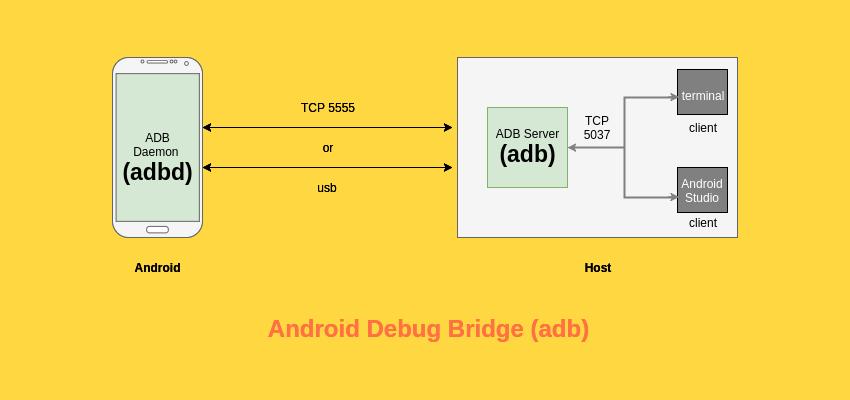
Применение этой среды позволяет не только получить полный контроль над своим девайсом, но и устанавливать программы, производить отладку и разблокировку устройства, а также очень часто применяется на начальной стадии при получении root-прав, причем даже с установкой всевозможных сред восстановления вроде TWRP и CWM или контролирующего приложения SuperSU, что на «неразлоченном» девайсе сделать не получится никакими другими способами. Как уже можно было догадаться, команда adb devices для «Андроида» является основной, поскольку именно она позволяет установить связь между мобильным устройством и компьютером. Остальные команды строятся на ее основе. О них поговорим позже, а пока остановимся на некоторых нюансах установки и обязательных условиях для работы этой среды.
Установка среды ADB и Fastboot в комплекте с Android SDK
Пакеты ADB и Fastboot желательно устанавливать в паре. Это необходимо по той причине, что при загрузке устройства в режиме Fastboot команда adb devices с сопутствующими атрибутами работать не будет (устройство ее просто не воспримет), а вот аналогичные команды Fastboot, предназначенные именно для этого режима, справляются с возложенными на них обязанностями очень даже неплохо.
Установить ADB можно несколькими методами, среди которых наиболее громоздким, но очень часто рекомендуемым считается инсталляция пакета Android SDK (не путать с более обширным пакетом Android Studio), установочный дистрибутив которого можно скачать непосредственно на официальном сайте разработчика. Устанавливать только SDK рекомендуется по причине того, что целая студия, если только вы не занимаетесь разработкой приложений под Android, вам не нужна. Да и места на жестком диске она занимает порядочно. Если скачивается только SDK, также необходимо установить Java-пакет JDK, который тоже можно загрузить с официального сайта, выбрав свою операционную систему и нужную архитектуру.
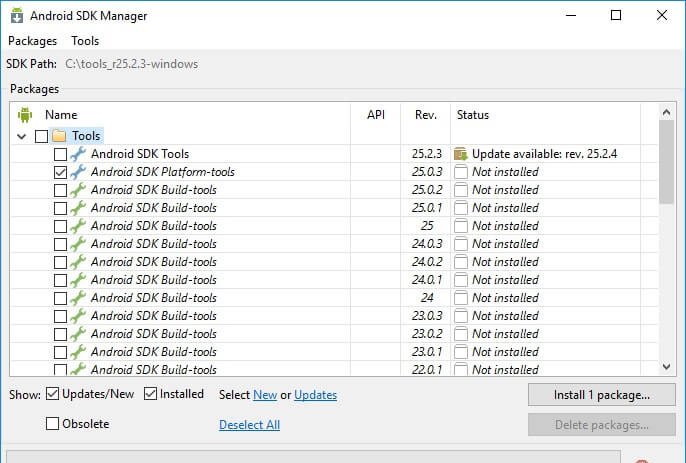
После установки пакета с нужной разрядностью, запускаете SDK (исполняемый файл с именем Android), а в окне появившегося менеджера отмечаете пункты дополнительной установки Android SDK Platform Tools и Google USB Driver, после чего нажимаете кнопку установки пакетов.
По окончании инсталляции в папке с установленными плагинами платформы и будут находиться необходимые инструменты.
Дополнительные драйверы и условия для использования ADB
Даже для первого использования команды adb devices и всех ее возможных комбинаций необходимо убедиться, что мобильном устройстве включен так называемый режим отладки по USB. Если он деактивирован или такого пункта вообще нет в меню девайса, сначала в настройках необходимо найти раздел «О телефоне» или «О планшете», тапунть по пункту 10-15 раз, после чего будет сообщено, что вы стали разработчиком.
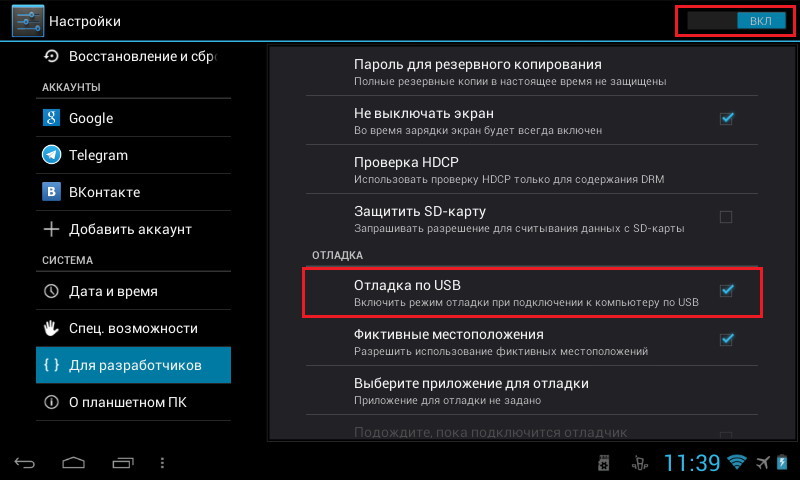
Войдя в соответствующее меню «Для разработчиков» и можно включить необходимый режим.
Что касается драйверов, достаточно часто с программным обеспечением от Google можно наблюдать серьезные проблемы, поскольку драйвер может попросту не работать. В этом случае настоятельно рекомендуется инсталлировать ПО, максимально подходящее для вашей модели, загрузив его с интернет-ресурса производителя оборудования. Иногда помогает и установка универсальных драйверов. Например, в последнее время весьма широкое распространение получил универсальный драйвер от Intel, но его инсталлировать необходимо только в том случае, если ваш девайс работает на процессоре именно этого производителя.
Старт ADB через командную строку или PowerShell
Когда все компоненты установлены, необходимо подключить свое устройство к компьютеру или ноутбуку и вызвать командную строку от имени администратора. Первым делом в ней необходимо перейти к папке с инструментами платформы, о которой говорилось выше. Например, вы установили весь пакет в каталог Android на диск «D» (вообще, глубоко прятать нужные папки не стоит, поскольку придется очень долго вводить абсолютные пути к ним). В консоли необходимо вписать команду перехода cd d:Androidplatform-tools, после чего следует нажать клавишу ввода.
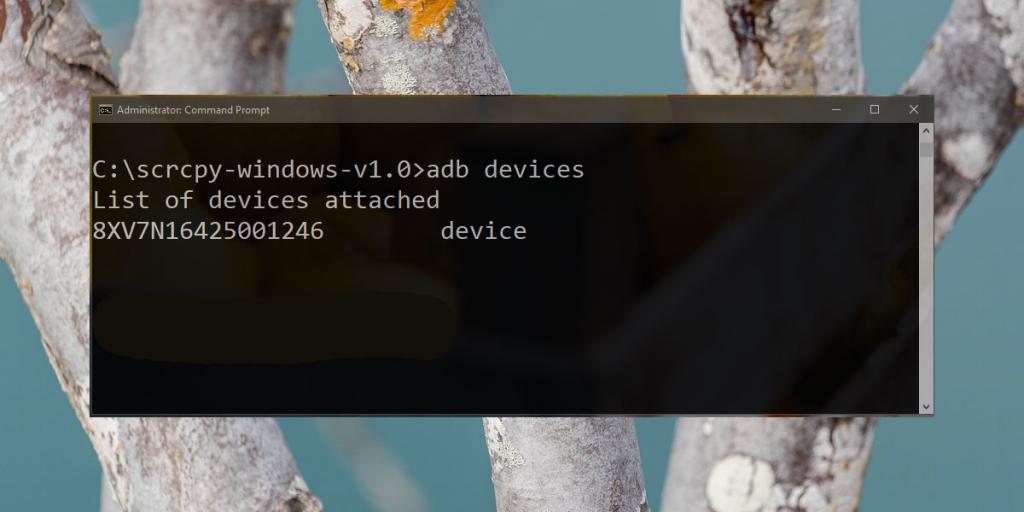
Теперь вписываете искомую команду adb devices и ожидаете реакцию системы на подключенное устройство. Если связь будет установлена, на экране появится строка List of devices attached с указанием серийного номера подключенного устройства и статусом его состояния (online или offline). Консоль работает в режиме клиент-сервер, при котором в процессе обмена данными и создается виртуальный сервер (demon), поэтому не пугайтесь, если где-то и когда-то встретите такое упоминание. Это не вирус!
Также установить и запустить консоль с начальной командой adb devices можно при помощи инструмента PowerShell. Для этого достаточно зайти в папку platform-tools, а в меню ПКМ выбрать «Запустить PowerShell здесь». Но просто так среда функционировать не начнет (будет сообщено о том, что выполнение таких команд не предусмотрено), поэтому для ее активации именно в PowerShell впишите строку sdkmanager platform-tools, поставив перед основной командой атрибут «./» (без кавычек).
Как создать ADB-файл Devices.cmd и запустить консоль через командную строку?
Чтобы постоянно не заниматься переходами к нужным папкам, можно поступить намного проще, создав в «Блокноте» файл командной строки для быстрого старта.

Впишите содержимое, показанное на изображении выше, сохраните файл непосредственно в директории ADB, выбрав в качестве формата «Все типы» и дописав расширение CMD после названия вручную. После этого останется просто запустить файл на исполнение от имени админа.
Использование только основного пакета ADB
По большому счету, если у вас есть необходимый для подключения устройства драйвер, инсталлировать SDK и JDK не нужно. Для упрощения работы с командами adb devices в интернет можно скачать только архив с нужными файлами среды, а затем распаковать их в удобное место.
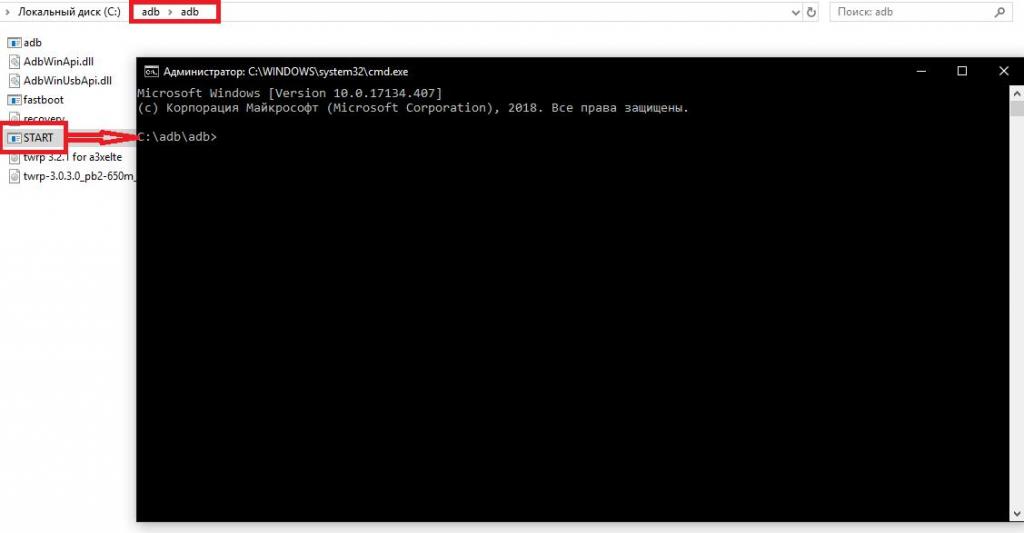
Как правило, в конечной директории с ADB будет присутствовать файл Start.exe, отвечающий за запуск командной консоли из места сохранения основного набора ADB.
Команда adb devices и сопутствующие атрибуты
Что же касается основных инструментов, список наиболее часто используемых и необходимых пользователю на все случаи жизни команд приведен ниже.
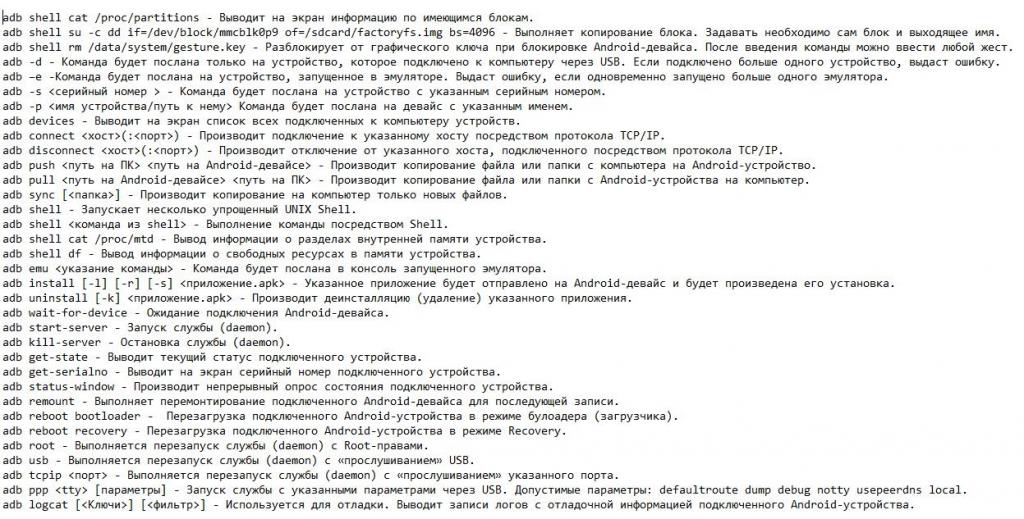
Самыми значимыми можно назвать команды установки связи, перезагрузки устройства в режиме загрузчика (adb reboot bootloader), установки ПО с компьютера (adb sideload) и т. д. А вообще, можете ввести в консоли команду adb -help и получите полный список со всеми атрибутами и примерами использования.
Использование пакета ADB Run
А вот многим начинающим пользователям, которые не разбираются в тонкостях применения такого инструментария, можно посоветовать воспользоваться неофициальным набором ADB Run. После распаковки архива, программу нужно установить, после чего среду можно будет запустить прямо с «Рабочего стола».
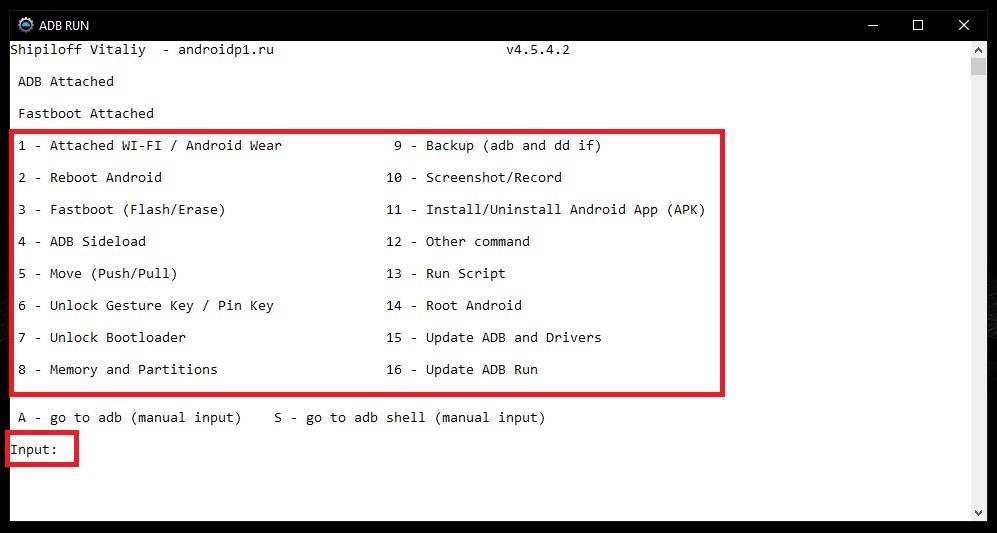
Она несколько отличается от того, что можно увидеть в командной строке, зато пользователю не нужно вписывать команды самостоятельно, а достаточно просто вбить цифру, соответствующую той или иной операции, и нажать клавишу ввода. Попутно из загруженного комплекта, если это требуется, можно установить специальный ADB-драйвер, а также воспользоваться дополнительной портативной утилитой ApkInstaller, если планируется инсталлировать приложения с компьютера на мобильный девайс.
Управление мобильным девайсом в режиме Fastboot
В режиме Fastboot, обычно запускаемым путем длинного нажатия и удержания кнопок питания и уменьшения громкости, на команды adb devices Android не реагирует. Это и понятно, ведь операционная система еще не загружена.
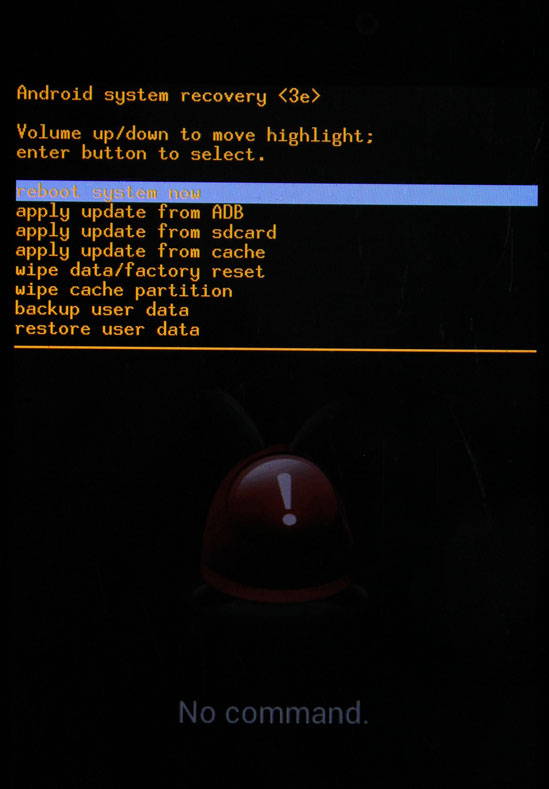
Если хотите, этот режим представляет что-то очень отдаленно напоминающее BIOS на компьютере и служит в основном для создания бэкапов или восстановления работоспособности девайса, если система не загружается вообще. Также в этом режиме можно устанавливать кастомные прошивки, менять среду восстановления Recovery и т. д. Применяемые команды очень похожи на те, что использовались в ADB, но с той разницей, что сначала вписывается не сокращение adb, а указывается режим fastboot (например, для распознавания девайса применяется строка fastboot devices). Кроме того, именно в таком режиме можно разблокировать загрузчик, если другим средствам это не под силу (fastboot oem unlock).
Возможные ошибки и пути их исправления
Но некоторые пользователи достаточно часто жалуются, что описываемые инструменты не работают. Наиболее распространенной ошибкой считается сбой, при котором появляется сообщение вроде adb devices unauthorized. Как исправить ситуацию? Уведомление сообщает о том, что устройство не авторизировано, поэтому попробуйте переподключить девайс по USB.
Если это не поможет, посмотрите на режим отладки по USB на самом устройстве. Если там отмечен пункт «Только зарядка», смените его на MTP (Media Transfer Protocol), что автоматически активирует возможность приема/передачи данных. Иногда возможной причиной ошибки может быть неподходящий драйвер, поэтому его следует либо переустановить, либо обновить. Но лучше поискать не какой-то универсальный драйвер, а установить ПО для конкретной модели мобильного устройства, скачав его с официального сайт производителя девайса.
Источник: fb.ru
Лучшие команды ADB Fastboot для Android, Windows, Mac и Linux
Мы все очень хорошо знаем, что такое рутирование и какое волшебство оно способно сделать с вашим скучным телефоном. Значительно возрастает количество возможных настроек, доступных в режиме администратора смартфона. Устройство становится умнее и податливее. И как такое становится возможным? Через ADB Fastboot Commands.
Fastboot команды позволяют осуществить процесс рутирования и управлять устройством в режиме быстрой загрузки. В этой статье вы найдете команды, которые позволят перезагрузить систему и войти в загрузчик Андроид.
Лучше не используйте эти команды, если не разобрались полностью в их предназначении. Это очень важно, чтобы не навредить телефону и не превратить его в очередной «кирпич», который потом придется нести в сервисный центр для перенастройки.
Подробный список команд ADB и Fastboot для Андроид при работе с ПК (Windows / Mac / Linux)
- adb reboot bootloader: вы можете ввести эту команду для входа в режим fastboot или bootloader. Эта командная строка позволяет перейти в загрузчик телефона, загрузив его в этот режим. Перевести телефон в режим загрузчика удобнее на компьютере с помощью командной строки.
- adb reboot recovery: Эта команда обычно используется разработчиками для установки обновлений телефона, который официально еще не были выпущены. Некоторые функции, такие как прошивка ПЗУ на вашем устройстве, требуют загрузки в режиме восстановления. Вам нужно удерживать определенные сочетания клавиш или кнопок на телефоне в течение нескольких секунд. В режиме восстановления доступны следующие команды.
- fastboot reboot bootloader: перезагружает устройство для внесения дополнительных изменений в серверную часть. В любом случае потом придется перезагрузиться обратно в fastboot.
- fastboot flash recovery XYZ.img: прошивает файл образа восстановления в пользовательское восстановление.
- fastboot flash XYZ.zip: ZIP-файл может быть прошит в режиме fastboot.
- adb reboot: перезагрузка устройства в обычном режиме. Эту команду используют после прошивки APK-файла в системе. Или же во время процедуры восстановления старой версии ОС.
- adb device: с помощью этой команды вы можете проверить соединение и получить информацию об устройствах, подключенных к компьютеру.
- fastboot device: это позволит вам узнать обо всех подключенных устройствах.
- adb install (укажите путь к файлу): используется обычно в профессиональной отладке, а также разработчиками приложений. Позволяет установить zip-файл или APK-файл на вашем устройстве Android. С помощью этой команды можно установить определенное приложение на телефон без использования Google Play Store.
- adb uninstall: если вы считаете, что пришло время удалить какие-либо приложения из оперативной памяти, это можно сделать, введя полное имя пакета. Так приложение полностью исчезнет.
- adb shell wm density (dpi): с помощью этой строки вы сможете менять плотность пикселей на экране своего смартфона.
- adb shell: с помощью этой строки вы можете открывать или запускать команды через терминал на телефоне или планшете Андроид.
- adb shell (путь до файла update.zip): разработчики специально используют эту строку, чтобы установить обновление для смартфона, которое еще не было выпущено официально. Наряду с пользовательским восстановлением, вы можете загрузить прошивку update.zip. Также вы можете загружать zip-файлы со своего компьютера.
- adb backup: создает резервную копию устройства Android и сохраняет ее на компьютере. Это может пригодится, если вы планируете сделать что-то рискованное и хотите иметь возможность восстановить все на смартфоне в случае неудачи.
- adb pull (путь к любой папке или файлу на устройстве): с помощью этой команды вы можете скопировать любой файл, расположенный в любом месте вашего телефона и вставить его в любую папку. Вы можете копировать файлы с телефона на компьютер. При извлечении файлов можно указывать место сохранения. Файлы копируются в папку компьютера, где находится ADB. Затем их можно переместить куда угодно.
- adb push: эта строка используются только лишь в тех случаях, когда на телефоне установлено пользовательское восстановление. С помощью этой команды отправляют файлы ZIP и APK с компьютера Windows на устройство Android. Если файл, который вы хотите скопировать, уже находится в папке с ADB, вам остается лишь ввести имя этого файла.
- fastboot OEM lock: блокировка загрузчика устройства.
- fastboot OEM unlock: вы можете использовать эту команду для разблокировки загрузчика для устройства Android.
Список других команд fastboot
| Команды | Назначение |
| fastboot reboot | перезагрузить |
| fastboot reboot recovery | загрузить в режиме восстановления |
| fastboot oem unlock | перезагрузить загрузчик |
| fastboot oem unlock | разблокировать загрузчик |
| fastboot oem device-info | проверить состояние блокировки/разблокировки загрузчика |
| fastboot flash recovery | восстановление флэш-памяти в режиме fastboot |
| fastboot boot | загрузиться прямо в рекавери без установки |
| fastboot flash file | прошить zip-файл из режима быстрой загрузки |
| fastboot getvar cid | показать CID телефона |
| adb devices | список подключенных к компьютеру устройств |
| adb reboot | перезагрузить смартфон |
| adb reboot-bootloader | перезагрузка в загрузчик, fastboot или режим загрузки |
| adb reboot recovery | перезагрузить в режиме fastboot |
| adb get-serial no | получить серийный номер подключенного устройства |
| adb install | установить приложение через adb |
| adb install -r | обновить установленное приложение |
| adb uninstall package_name.here | удалить приложение с помощью ADB |
| adb push (источник) (пункт назначения) | скопировать файл с компьютера на смартфон |
| adb pull | скопировать файл с телефона на компьютер |
| adb shell (команда) | запустить команду в терминале на хост-устройстве Android |
| adb backup | создать резервную копию вашего устройства и сохранить его на свой компьютер |
| adb restore | восстановить резервную копию телефона |
| adb sideload | нажмите и установите на ваше устройство прошиваемый zip-файл или специальный ROM |
| adb logcat | показывать в реальном времени журнал телефона |
| adb start-server | запуск процессов ADB серверов |
| adb kill-server | остановить процессы сервера adb |
| adb reboot fastboot | перезагрузить устройство в режиме fastboot |
Что такое команды Fastboot и ADB?
Команды ADB и Fastboot – это системные утилиты, которые помогают получить доступ к внутренней системе Андроид через компьютер, работающий на Windows, Mac или Linux. Они одинаково работают на всех операционных системах. Но удобнее всего все же работать на Windows. Вы это поймете, когда будете пытаться отправлять файлы APK или zip на свой смартфон.
В чем разница между Fastboot и ADB?
ADB – это сокращение от выражения Android Dubug Bridge (мост отладки андроид). Он позволяет получить доступ к системным папкам, открывать скрытые файлы и вносить в них изменения. Для этой процедуры придется рутировать свое устройство.
Fastboot используют, если на устройстве вдруг перестала работать система Android. Для использования команд нужно лишь загрузить телефон в режим быстрой загрузки. Это поможет получить доступ к системном разделам операционной системы и вносить в них изменения.
Где используют ADB Fastboot Commands?
Большинство пользователей предпочитают работать в командной строке на Windows или в терминале на Mac и Linux. Проблема в том, что некоторые испытывают страх перед использованием кода, связанные с недостаточным багажом знаний.
Не забудьте включить режим разработчика на своем телефоне в настройках. Также вам нужно будет выбрать пункт «Отладка по USB» в «Параметрах разработчика».
Установите подходящие драйверы OEM для вашего телефона.
Как использовать командную строку?
Чтобы использовать командную строку, откройте ее в Windows или терминал в Mac/Linux. Зайдите в SDK, который был загружен с официального сайта разработчика Android. Распакуйте файл, назовите папку как Platform-Tools.
- Убедитесь, что ваше устройство подключено к компьютеру Windows через USB-кабель.
- Перемещайтесь с помощью команды cd по папкам устройства.
- Также, чтобы сразу открыть папку в командной строке, нажмите по ней в проводнике правой клавишей мыши, одновременна зажимая клавишу Shift на клавиатуре. Затем выберите пункт «Открыть окно Power Shell здесь».

Заключение
Надеемся, эта статья о лучших командах Fastboot и ADB оказалась для вас полезной. Если у вас есть какие-либо вопросы, вы можете написать их в комментариях ниже.
Сохраните эту страницу в закладки, чтобы обращаться к ней каждый раз, когда снова появится потребность взаимодействовать со своим телефоном в режиме фастбут.
Источник: telecomdom.com
Как установить связку ADB + Fastboot на компьютер
ADB, или Android Debug Bridge – это консольное приложение для ПК, с помощью которого можно управлять устройством на базе Android прямо с компьютера. Выглядит это так: сначала на компьютер устанавливаются инструментарий ADB и драйвера для Android, потом мобильное устройство подключается к ПК через USB-кабель в режиме отладки, и, наконец, после запуска ADB в консоли (командной строке) выполняются специальные команды, инициирующие те или действия с гаджетом. Подробная информация о принципе работы самого средства отладки представлена на официальном сайте разработчика, поэтому мы останавливаться на этом не будем, а сразу перейдем к возможностям ADB и способам его установки на компьютер.
Что позволяет делать ADB?
Для начала укажем зачем вообще нужен ADB. С его помощью можно:
- Перезагружать устройство в различных режимах;
- Обмениваться файлами/папками с телефоном;
- Устанавливать/удалять приложения;
- Устанавливать кастомные прошивки (в том числе, TWRP Recovery);
- Производить разблокировку графического ключа Андроид;
- Выполнять разного рода скрипты.
Инструмент ADB обычно устанавливается в связке с консольным приложением Fastboot.
Установка ADB и Fastboot из пакета Android SDK
Этот способ предусматривает использование официального средства разработки и тестирования приложений Android Studio. Переходим на страницу https://developer.android.com/studio/index.html и находим заголовок «Get just the command line tools». Ниже скачиваем архив SDK tools для Windows (перед загрузкой соглашаемся с условиями использования).


Распаковываем архив на диск С. В нашем случае файлы были извлечены в папку sdk-tools-windows-3859397.

Заходим в директорию, а потом переходим в каталог tools/bin. Здесь нас интересует файл sdkmanager, который и поможет установить ADB и Fastboot на компьютер.

Далее все действия будут производиться в командной строке Windows. Запускаем ее от имени администратора.

Теперь необходимо открыть папку с sdkmanager, для чего в консоли следует выполнить команду cd C:sdk-tools-windows-3859397toolsbin, где C:sdk-tools-windows-3859397toolsbin – путь к файлу sdkmanager.

Если вы распаковали Android SDK не на диск С, а в какое-то иное место, то полный адрес можно будет узнать с помощью верхней строки Проводника (кликаем по конечной папке правой кнопкой мыши и жмем «Копировать адрес»).

Итак, мы перешли в toolsbin и теперь нам нужно выполнить команду sdkmanager «platform-tools», которая установит пакет Platform-tools, содержащий файлы ADB и Fastboot.

В ходе установки ознакомьтесь с лицензионным соглашением и нажмите Y для завершения операции.

Если все прошло как надо, в корневой папке Android SDK появится каталог platform-tools с необходимыми файлами adb.exe и fastboot.exe.


Minimal ADB and Fastboot
Второй способ еще более простой. На форуме разработчиков Xda Developers можно скачать пакет Minimal ADB and Fastboot со всеми необходимыми файлами. Для этого заходим на страницу https://forum.xda-developers.com/showthread.php?t=2317790 и, кликнув по ссылке, загружаем установочный exe-файл.

Запускаем его и следуем инструкциям.

Мы установили Minimal ADB and Fastboot в корень того же диска С.
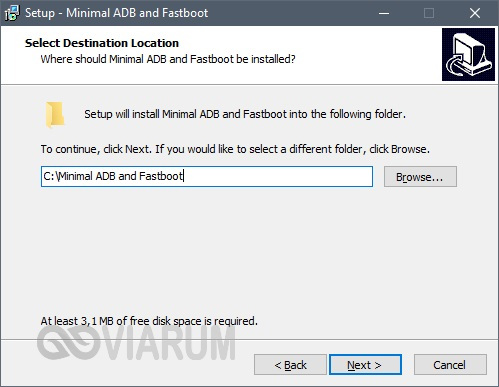
В принципе, на этом все. Осталось проверить наличие файлов.
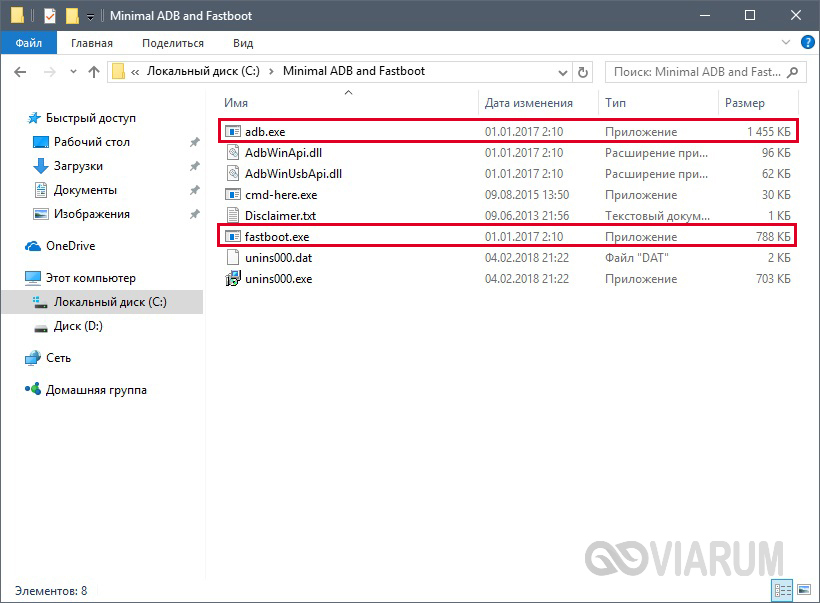
Проверка работы ADB и Fastboot
После установки приложений любым из приведенных способов необходимо удостовериться в корректности работы утилит. Для этого через командную строку заходим в папку с файлами adb и fastboot (команда cd C:sdk-tools-windows-3859397platform-tools или cd C:Minimal ADB and Fastboot), а затем выполняем команду adb help. Она должна вывести версию установленного Android Debug Bridge и список команд ADB. Если вы видите примерно то же, что изображено на приведенном ниже скриншоте, значит все работает правильно.

Теперь следует подключить к ПК мобильное устройство и проверить, увидит ли его приложение ADB. Подсоединяем телефон (или планшет) к компьютеру с помощью USB-кабеля, выставляем в настройках режим подключения MTP (обмен файлами) и заходим в раздел Настройки – Для разработчиков.


Если такого пункта в настройках нет, то переходим на страницу «О телефоне» и семь раз кликаем по строке с номером сборки.

Режим разработчика будет активирован, и раздел «Для разработчиков» станет доступным. Заходим в него и включаем опцию «Отладка по USB».

После всех этих манипуляций с гаджетом в командной строке Windows вводим команду adb devices. Она выведет информацию о подключенном устройстве примерно в таком формате, как на скриншоте.

Далее попробуем проверить, работает ли fastboot. Здесь же в консоли прописываем fastboot reboot и жмем Enter. Мобильное устройство должно перезагрузиться в обычном режиме.
Таким образом, мы протестировали ADB и Fastboot и убедились, что Android Debug Bridge нормально функционирует, а, значит, теперь можно управлять телефоном через компьютер.
Если связь с устройством наладить не получается, то необходимо проверить наличие и корректность установки драйверов Андроид. Для этого при включенном режиме отладки заходим в «Диспетчер устройств» и смотрим, нет ли восклицательных знаков в ветке «Устройства USB» пункт «ADB Interface» (может называться немного по-другому).
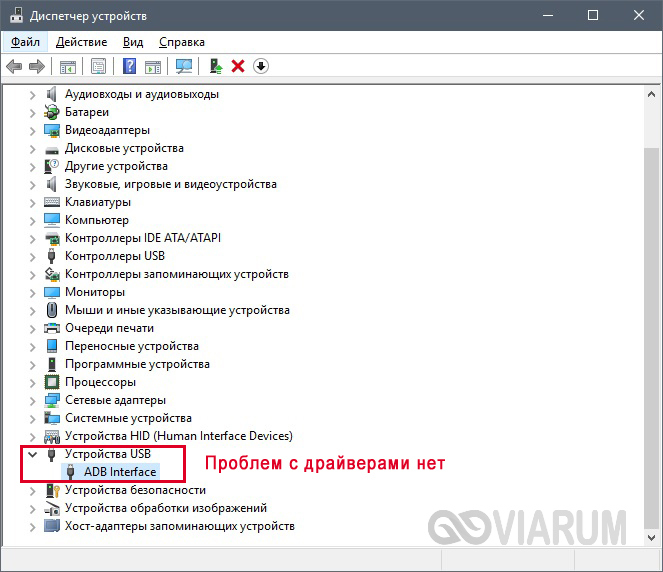
При обнаружении неполадок пробуем переустановить драйвера. Скачать их можно на сайте производителя телефона или по адресу https://adb.clockworkmod.com/.
Надеемся, что статья была для вас полезна.
- 18 поделились
- 0 Facebook
- 15 Twitter
- 2 VKontakte
- 1 Odnoklassniki
Источник: viarum.ru